Skelbimas
 Technikos tinklalapiai rašo daug apie „Google Chrome“ ir Mozilla Firefox, todėl lengva jaustis šiek tiek atstumtu, jei naudojatės „Internet Explorer“. „Internet Explorer 9“ lengvai yra geriausia kada nors išleista „Internet Explorer“ versija ir joje yra keletas puikių funkcijų. Jei esate „Internet Explorer“ vartotojas, čia pateikiamas naršyklės patarimų rinkinys, skirtas jums.
Technikos tinklalapiai rašo daug apie „Google Chrome“ ir Mozilla Firefox, todėl lengva jaustis šiek tiek atstumtu, jei naudojatės „Internet Explorer“. „Internet Explorer 9“ lengvai yra geriausia kada nors išleista „Internet Explorer“ versija ir joje yra keletas puikių funkcijų. Jei esate „Internet Explorer“ vartotojas, čia pateikiamas naršyklės patarimų rinkinys, skirtas jums.
Kai kurios IE funkcijos yra geriausios savo klasėje. Pvz., IE prisegtos svetainės gerai integruojasi su „Windows 7“ užduočių juosta, o prisegtos svetainės siūlo daugiau funkcijų nei programų spartieji klavišai „Chrome“ Kaip naudoti "Gmail" kaip darbalaukio el. Pašto klientą, atliekant 7 paprastus veiksmusAr atskirtumėte numatytąjį darbalaukio el. Pašto klientą, jei „Gmail“ turėtų daugiau panašių į darbalaukį funkcijų? Leiskite mums parodyti, kaip galite nustatyti „Gmail“, kad ji elgtųsi labiau kaip el. Pašto kompiuterio klientas. Skaityti daugiau . Žiniatinklio greitintuvai taip pat yra naudingas būdas peržiūrėti informaciją iš dabartinio puslapio. Jie yra būdingi IE.
Prisekite svetaines prie užduočių juostos
Susietos svetainės veikia kartu su „Windows 7“ užduočių juosta 4 tvarkingi triukai, kuriuos galite padaryti naudodami „Windows 7“ užduočių juostą„Windows 7“ užduočių juosta atrodo gana kebli, tačiau ji taip pat supakuoja piniginę pagal funkcionalumą. Žinoma, bet kas gali suaktyvinti programą spustelėdamas jos piktogramą. Bet ar žinote, kas nutinka, kai ... Skaityti daugiau . Norėdami prisegti svetainę, nuvilkite jos piktogramą iš „Internet Explorer“ adreso juostos į „Windows“ užduočių juostą. Norėdami iš karto įkelti svetainę į savo langą, galite spustelėti užduočių juostos piktogramą.
Kai kuriose svetainėse yra specialus prisegimo funkcijos palaikymas. Pavyzdžiui, jei jūs naudokite „Hotmail“ Ar laikas leisti „Hotmail“ atgal į mūsų širdis? [Nuomonė]„Hotmail“ per kelerius metus patyrė rimtų blogų repų, todėl dabar beveik visuotinai vengia technikos profesionalų ir tinklaraštininkų. Pagrindinis skundas visada buvo tas, kad ši paslauga yra susijusi su šlamštu, tačiau yra ... Skaityti daugiau , „Hotmail“ gautuosiuose - tiesiai užduočių juostoje - pamatysite neskaitytų pranešimų skaičių. Taip pat galite dešiniuoju pelės mygtuku spustelėti užduočių juostos piktogramą, kad peržiūrėtumėte šuolis sąrašą 3 išplėstiniai „Windows Explorer“ naudojimo patarimai ir gudrybės„Windows Explorer“ yra numatytoji „Windows“ failų tvarkyklė. Praėjusią savaitę aš jums pristačiau 3 paprastus būdus, kaip patobulinti „Windows 7 Explorer“, pritaikant funkcijas ir išnaudojant visas galimybes. Šiame straipsnyje ... Skaityti daugiau specialių variantų.
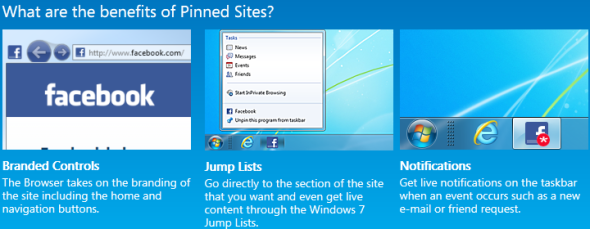
Apipjaustykite priedus greičiui
Daugelis programų diegia „Internet Explorer“ priedus. Jei turite nemažai priedų, „Internet Explorer“ paleisti užtruks ilgiau. „Internet Explorer“ nustato priedus, kurie atideda jūsų naršyklę, ir nurodo, kiek jie vilkina IE paleidimą, kad galėtumėte lengvai išjungti blogiausius pažeidėjus.
Norėdami atidaryti Tvarkykite priedus dialogo lange spustelėkite krumpliaračio formos įrankių piktogramą IE įrankių juostoje ir pasirinkite Tvarkykite priedus.
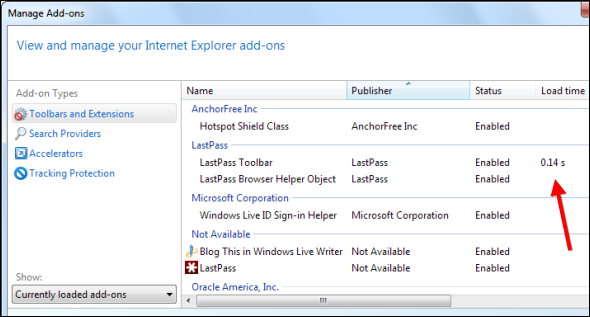
Įgalinti greitintuvus
„Internet Explorer“ apima žiniatinklio greitintuvus el. Laiškų siuntimui naudojant „Hotmail“, žemėlapių adresai su Bing 5 nuostabūs dalykai, kuriuos galite padaryti naudodami „Bing Maps“ vaizdą iš oro Skaityti daugiau , ir versti kalbas naudojant „Bing Translate“. Šie greitintuvai gali būti neleidžiami, atsižvelgiant į tai, ką pasirinkote diegdami IE. Juos galite įjungti iš Greitintuvai langas Tvarkykite priedus langas.
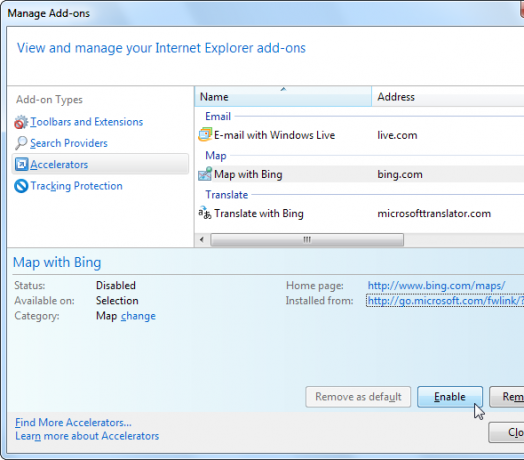
Norėdami naudoti akceleratorių, pasirinkite kurį nors tinklalapio tekstą ir dešiniuoju pelės mygtuku spustelėkite (arba spustelėkite rodomą akceleratoriaus piktogramą). Galėsite gauti tiesioginius rezultatus tiesiogiai iš tinklalapio - pavyzdžiui, galite pamatyti adresą žemėlapyje arba išversti tekstą neįkeldami viso naujo puslapio.
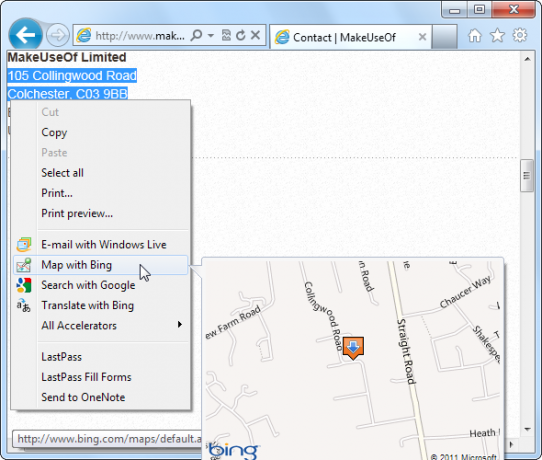
Norėdami gauti daugiau greitintuvų, spustelėkite Raskite daugiau greitintuvų nuorodą Tvarkykite priedus langas.
Užrakinkite norimą paieškos paslaugų teikėją
Kai kurios „Windows“ programos mėgsta pakeisti numatytąjį paieškos variklį į savo, paprastai žemesnės klasės, paieškos variklius. Norėdami neleisti programoms manipuliuoti naršyklės nustatymais, užrakinkite savo pageidaujamą paieškos teikėją - kitos programos negalės jo pakeisti be jūsų leidimo.
Norėdami atlikti šį pakeitimą, atidarykite Tvarkykite priedus langas, pasirinkite Paieškos teikėjai šoninėje juostoje ir įjunkite Neleiskite programoms siūlyti mano numatytojo paieškos teikėjo pakeitimų variantas.
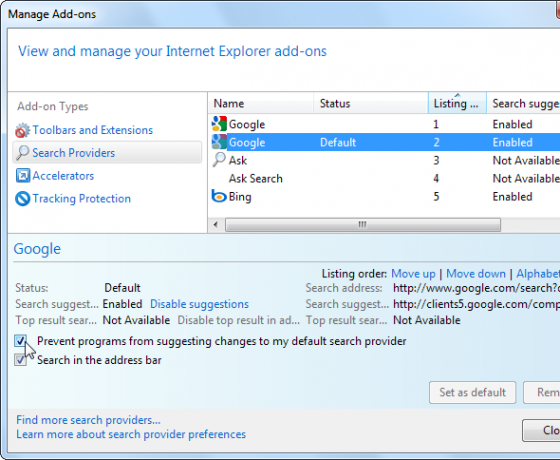
Vėl atidarykite uždarytus skirtukus
„Internet Explorer 7“ naršyklės skirtukus pateikė „Internet Explorer“ vartotojams, tačiau jame trūko esminės savybės - galimybės atnaujinti uždarus skirtukus. Laimei, ši funkcija buvo įdiegta IE 8. Viskas, ką turite padaryti, tai dešiniuoju pelės mygtuku spustelėkite IE skirtukus ir pasirinkite Vėl atidarykite uždarytą skirtuką. Taip pat galite pasirinkti iš neseniai uždarytų skirtukų sąrašo naudodami Neseniai uždaryti skirtukai submeniu.
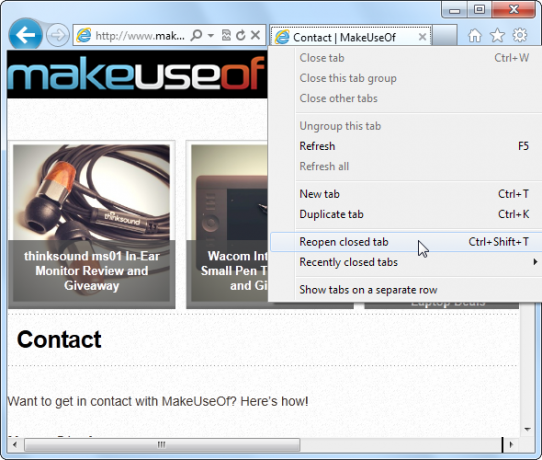
Naršykite privačiai naudodamiesi „InPrivate“ naršymu
Norėdami įjungti asmeninio naršymo režimą, spustelėkite krumpliaračio piktogramą, nurodykite Saugair pasirinkite „InPrivate“ naršymas. „InPrivate“ naršymo režime „Internet Explorer“ neišsaugos jokios istorijos, slapukų ar kitų Laikini interneto failai 4 naršymo privatumo režimu naudojimo būdai (tai nėra pornografija) Skaityti daugiau . Galite naršyti privačiai, žinodami, kad kiti žmonės, atidarę IE, vėliau negalės pamatyti, kurias svetaines žiūrėjote. Idealu, kai norite nustebinti ką nors dovanėle ir „in“ daugybė kitų situacijų 4 naršymo privatumo režimu naudojimo būdai (tai nėra pornografija) Skaityti daugiau .
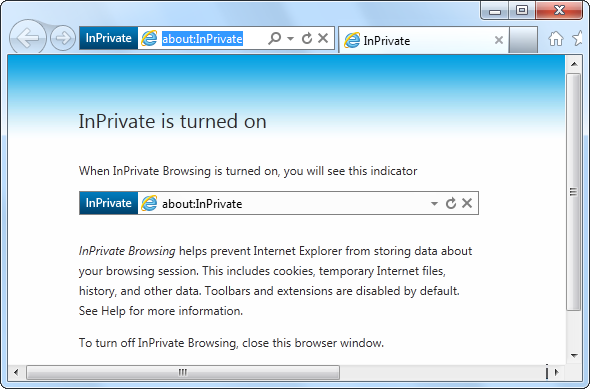
Gaukite tinklalapio pasiūlymus
„Internet Explorer“ gali pasiūlyti svetaines, kurios jus gali dominti, remdamiesi jūsų lankomomis svetainėmis. Tai daroma siunčiant svetainių, kuriose lankotės, sąrašą į „Microsoft“ serverius - taigi prieš įgalindami šią funkciją įsitikinkite, kad jums viskas gerai.
Norėdami įjungti šią funkciją, spustelėkite krumpliaračio piktogramą, nurodykite Byla meniu ir pasirinkite Pasiūlytos svetainės. Taip pat turėsite įjungti savo parankinių juostą - dešiniuoju pelės mygtuku spustelėkite IE įrankių juostą ir pasirinkite Parankinių juosta įgalinti. Spustelėkite Pasiūlytos svetainės, norėdami pamatyti panašias svetaines.
Jei savo mėgstamiausių juostoje nematote parinkties Siūlomos svetainės, galite tai padaryti pridėkite jį iš čia.
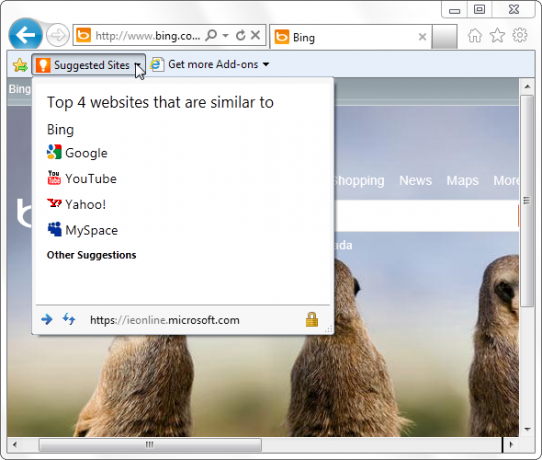
Taip pat galite pakeisti daugybę „Internet Explorer“ nustatymų iš Interneto parinkčių dialogas Kaip valdyti ir apsaugoti savo internetą naudojant "Windows" interneto parinktisDaugelis kompiuterių priklauso vienam asmeniui, tačiau daugelis kitų yra vieši arba naudojami šeimoje. Būtų malonu galvoti, kad visi, turintys prieigą prie kompiuterio, laikytųsi nustatytų taisyklių ... Skaityti daugiau , kuriame taip pat yra tėvų kontrolė, leidžianti užblokuoti prieigą prie tam tikrų kategorijų svetainių.
Norėdami gauti daugiau „Internet Explorer“ patarimų, skaitykite mūsų spausdinamų „Internet Explorer“ nuorodų kodų lapą.
Kokia „Internet Explorer“ funkcija jūs naudojatės labiausiai? Palikite komentarą ir pasidalykite visais savo patarimais!
Chrisas Hoffmanas yra technologijų tinklaraštininkas ir visa apimantis technologijų narkomanas, gyvenantis Eugene, Oregone.


